在阿里雲VMware服務環境中安裝該網關並啟用。啟用後,您可以在雲備份控制台上建立備份和恢複任務。雲備份可以備份阿里雲VMware服務中的虛擬機器,並在需要時恢複已備份的虛擬機器。
背景資訊
VMware服務(Alibaba Cloud VMware Service,簡稱ACVS)是基於阿里雲與VMware的戰略合作,由阿里雲與VMware合作開發,阿里雲提供售賣、營運和售後支援的企業級雲上VMware SDDC公用雲端服務。
(推薦)使用RAM使用者AccessKey進行備份容災
RAM是阿里雲提供的使用者身份管理與資源存取控制服務。RAM允許在一個雲帳號下建立並管理多個身份,並允許給單個身份或一組身份分配不同的許可權,從而實現不同使用者擁有不同資源存取權限的目的。
啟用災備網關需要AccessKey資訊,由於阿里雲帳號AccessKey泄露會威脅您所有資源的安全,強烈建議您使用RAM使用者AccessKey進行操作。備份前確保您已經建立RAM使用者,並為RAM使用者建立存取金鑰。更多資訊,請參見建立RAM使用者和建立AccessKey。
前提條件
已開通阿里雲Cloud Backup服務。開通Cloud Backup不收取任何費用,使用Cloud Backup的VMware備份容災功能將產生Cloud Backup儲存容量費用和VMware備份軟體費用。更多資訊,請參見VMware備份容災費用。
已擷取具備訪問vCenter Server及其資源的VMware使用者名稱和密碼。
注意事項
支援的作業系統和VMware平台均存在限制條件。不同vCenter版本,其許可權項所在位置和分類可能不同,建議仔細查詢。更多資訊,請參見VMware備份容災使用限制。
啟用備份網關的AccessKey存在到期輪轉的情況,AccessKey輪轉時,您需要重新啟用備份網關,否則會備份失敗。具體操作,請參見如何更換VMware備份容災網關的AccessKey?。
步驟一:準備專屬VMware環境
專屬VMware環境是您部署虛擬機器的環境。在備份前,您需要準備以下事項:
擷取登入VMware管理組件的使用者名稱和地址。
配置VPC和專屬VMWare環境的防火牆。
預設情況,建立專屬VMware環境時綁定的Virtual Private Cloud只能訪問VMware vCenter和NSX-T的管理組件,不能直接存取您建立的NSX-T分段,您需要在NSX-T控制台添加對應的防火牆規則,允許Virtual Private Cloud和NSX-T分段間的網路訪問。同時,還需要配置業務網段與vCenter、ESXi網路互連。
為保證雲備份能正常提供VMware備份和恢複服務,需要將存取點網域名稱和連接埠配置為防火牆白名單。
例如您的VMware服務在華東2(上海)地區,請將管理面mqtt網域名稱(
post-cn-4590rcihm02-internal.mqtt.aliyuncs.com)、資料面OSS網域名稱(*.oss-cn-shanghai-internal.aliyuncs.com)和雲備份 VPC接入網域名稱(hbr-vpc.cn-shanghai.aliyuncs.com)添加到VMWare環境防火牆的白名單。具體網域名稱資訊,請參見雲備份用戶端訪問服務存取點和連接埠都有哪些。
步驟二:登入ECS跳板機
在專屬VMware環境Virtual Private Cloud中建立一台ECS執行個體,作為登入管理組件(如vCenter和NSX-T Manager)的跳板機。建議選擇Windows Server作為作業系統。若啟用跳板機的公網訪問,請注意添加相關的安全防護措施。
ECS跳板機的專用網路選擇為專屬VMware環境所使用的Virtual Private Cloud。
登入Elastic Compute Service控制台,找到ECS執行個體跳板機。
在右側操作列,單擊遠端連線。
在彈出的遠端連線與命令對話方塊中,單擊Workbench遠端連線對應的立即登入。
在彈出的登入執行個體對話方塊中,完成登入憑證設定,然後單擊確定。
使用者名稱:填寫administrator。
密碼:建立ECS執行個體時,在登入憑證處設定的登入密碼。

步驟三:添加災備網關
災備網關可以協助您進行備份和恢複任務。配置災備網關並將網關下載到部署vSphere Client的阿里雲VMware服務中,具體操作步驟如下:
通過ECS跳板機登入雲備份管理主控台。
在左側導覽列,選擇。
在頂部功能表列左上方,選擇所在地區。
在VMware備份容災頁面右上方,單擊添加災備網關。
在添加災備網關面板,配置如下參數,然後單擊建立。
各參數說明如下:
參數
說明
备份库配置
配置備份儲存的備份庫。
建立備份庫:建立備份庫的名稱命名。可不填,預設名字隨機分配。
選擇備份庫:從備份庫名稱下拉框中選擇已有備份庫。
重要建立備份庫並儲存備份資料後,雲備份會收取備份儲存容量使用費等。 更多資訊,請參見計費方式與計費項目。
為了最大程度地保障您備份資料的冗餘性,在支援同城冗餘備份庫的地區,Cloud Backup將預設使用相應的同城冗餘備份庫;如果備份庫所在地區只能提供本地冗餘備份庫,Cloud Backup將使用本地冗餘備份庫。您無需對備份庫類型進行手動選擇。
备份库名称
指定備份庫的名稱。
备份库资源组
僅當备份库配置參數取值為建立備份庫時,需要配置該參數。表示備份庫屬於哪個資源群組。
資源群組是在阿里雲帳號下進行資源分組管理的一種機制,資源群組能夠協助您解決單個雲帳號內的資源分組和授權管理的複雜性問題。更多資訊,請參見建立資源群組。
網關名稱
為此網關命名。名稱不可超過64個字元。
VMware環境
部署虛擬機器的VMware平台。此處選擇阿里雲VMware服務(ACVS)。
本地vSphere:虛擬機器部署於本機伺服器的VMware環境。
阿里雲VMware服務(ACVS):虛擬機器部署於阿里雲VMware服務環境。
網路類型
網路類型。此處選擇Virtual Private Cloud。
需要備份的虛擬機器使用阿里雲Virtual Private Cloud,且和備份倉庫在同一個地區。
用HTTPS傳輸資料
資料加密儲存到備份庫後,您可以選擇是否使用HTTPS傳輸資料。使用HTTPS會降低資料轉送效能。如果修改了此項配置,在下一次備份或恢複任務開始時生效。
在添加災備網關面板,單擊下載網關和下載認證。
說明災備網關安裝包用於串連阿里雲備份服務,並下載認證用來啟用該災備網關。您也可以返回用戶端列表,在任意時間選擇下載並部署。
步驟四:安裝災備網關
下載網關和認證後,需要在VMware環境中安裝該網關。安裝後,您可以在雲備份服務控制台上進行備份和恢複任務。安裝網關的具體操作步驟如下:
登入ECS跳板機。
具體操作,請參見步驟二:登入ECS跳板機。
登入VMware服務控制台,找到目標專屬VMware環境,單擊操作列的登入管理組件。
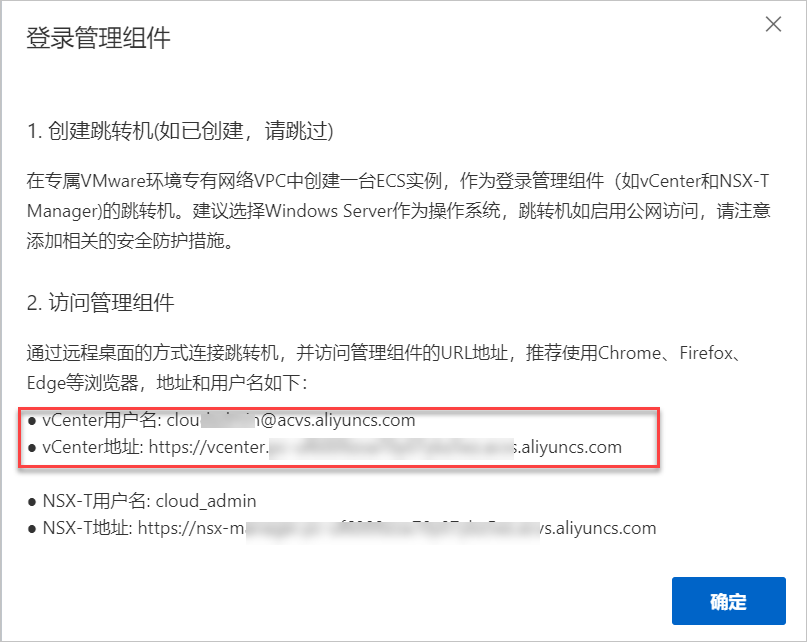
使用步驟步驟2的vCenter使用者名稱和vCenter地址,在ECS跳板機登入vSphere Web Client。
在左側導覽列,選中要進行部署的虛擬機器,右鍵選擇部署OVF模板。
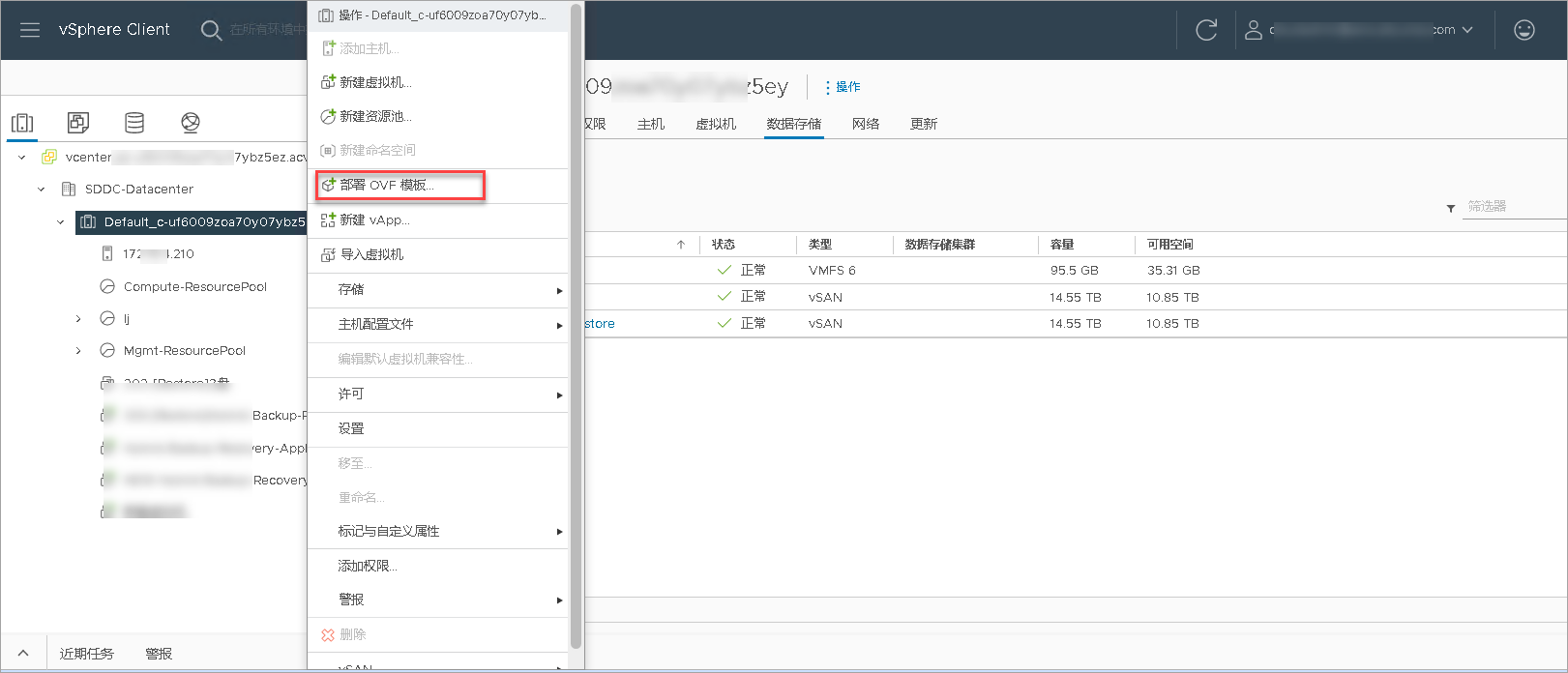 更多關於如何部署OVF模板,請參見部署OVF模板。
更多關於如何部署OVF模板,請參見部署OVF模板。在部署OVF模板頁面,選擇本地檔案。單擊瀏覽選擇步驟三:添加災備網關下載好的網關檔案,然後單擊下一步。
說明為便於網路下載,雲備份提供OVA格式網關壓縮包。該包可直接用於Web Client部署OVF模板。
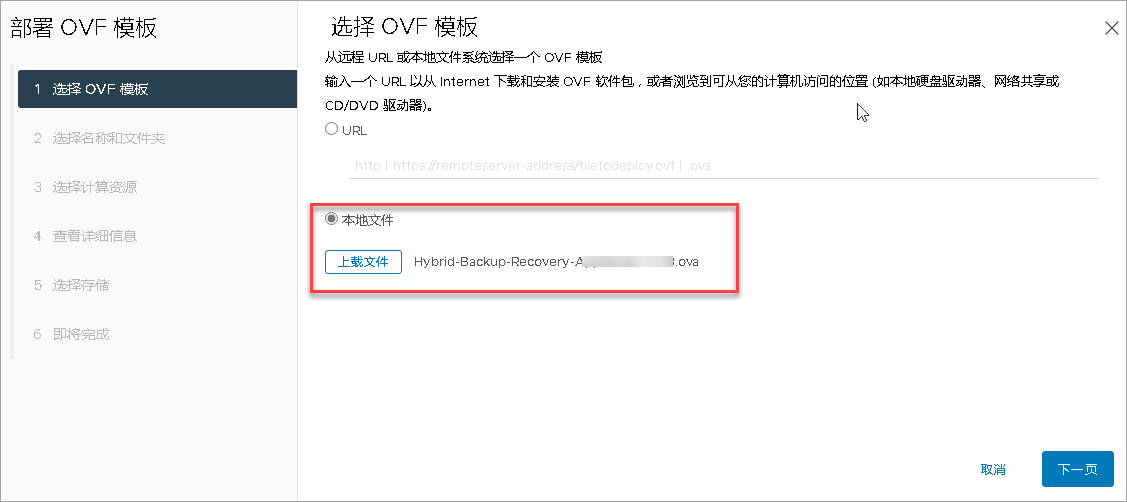
輸入OVF的名稱,然後選擇部署位置,然後單擊下一步。
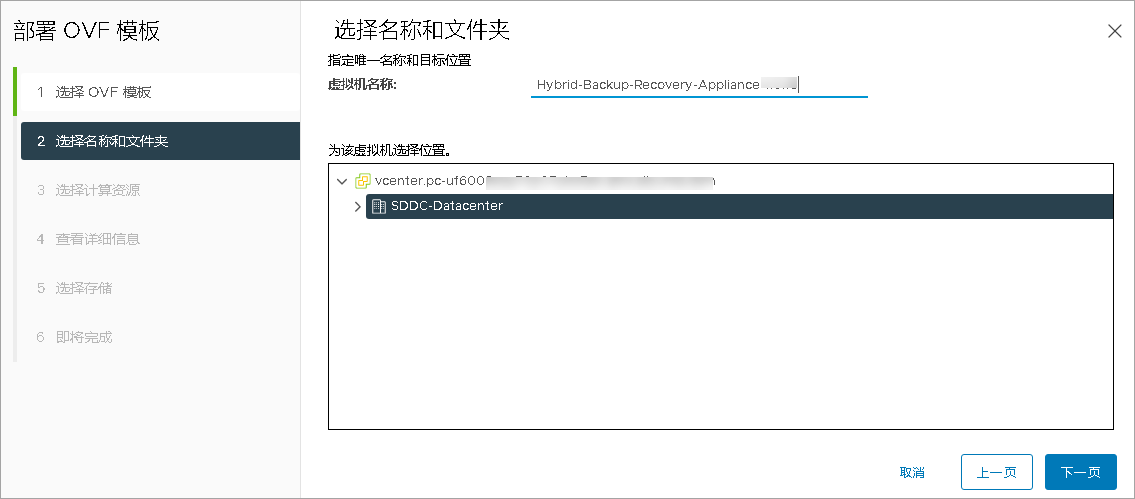
選擇計算資源,然後單擊下一步。
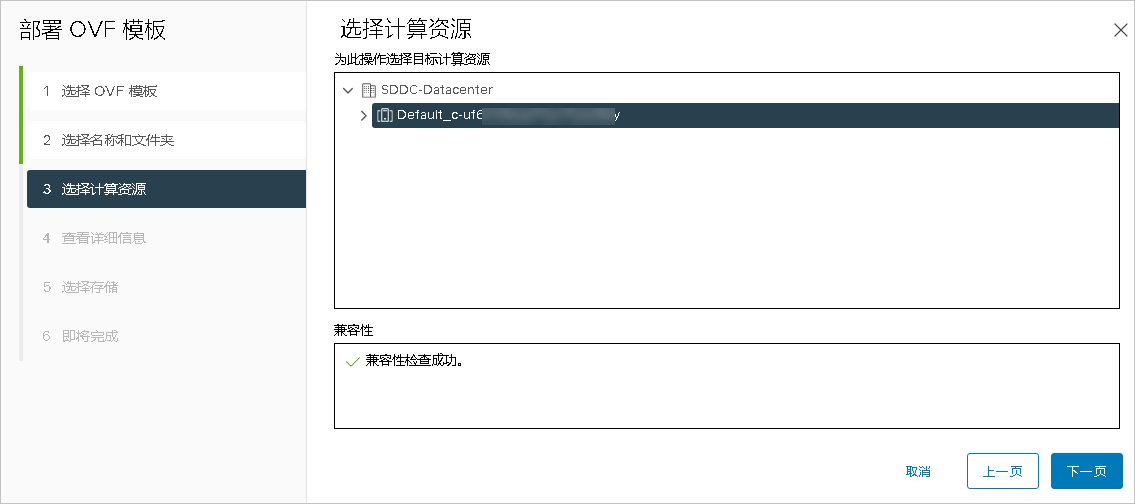
驗證模板詳細資料,然後單擊下一步。
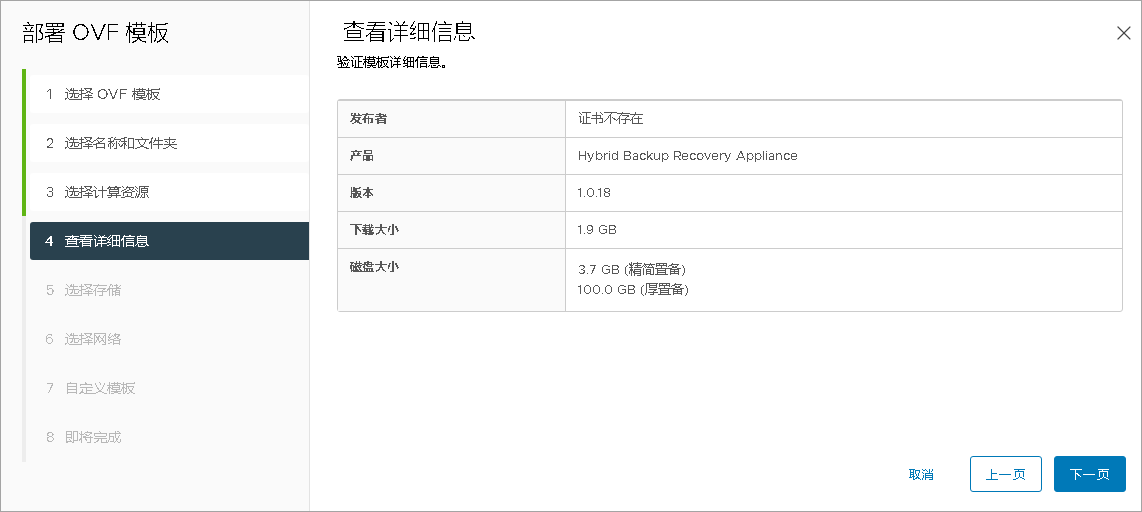
根據需要選擇虛擬磁碟格式,選擇儲存已部署模板檔案的位置,然後單擊下一步。
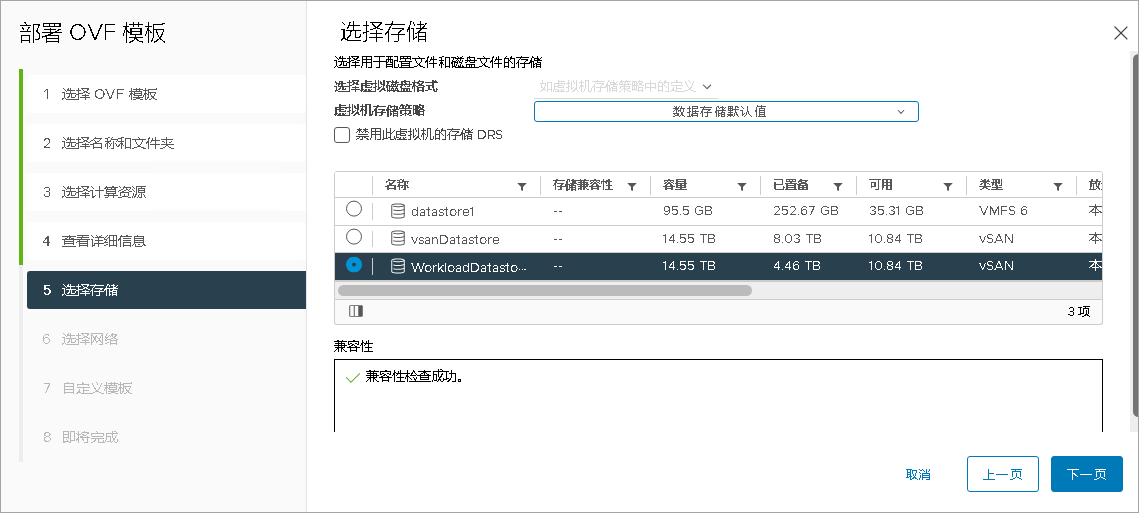
為每個源網路選擇目標網路,然後單擊下一步。
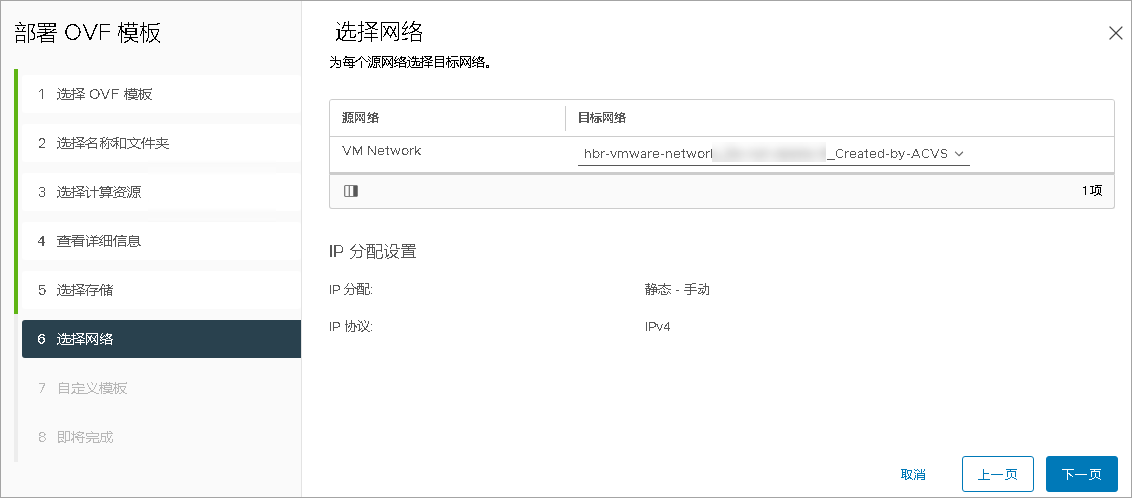
配置網路和系統使用者密碼,然後單擊下一步。
若使用DHCP擷取IP地址,則不需要填寫Gateway、IP、Netmask。使用靜態IP地址時,請您按照擷取的IP地址等資訊填寫。
配置的Primary DNS、Secondary DNS需要可以解析到雲備份、vCenter、ESXi的網域名稱。
說明輸入規劃的可通阿里雲Virtual Private Cloud的IP資訊,若環境中沒有可以解析阿里雲專用網路網域名稱的DNS,可填寫阿里雲專用網路的DNS 100.100.2.136或100.100.2.138。
Admin User Name和Admin User Password參數為建立的網關虛擬機器設定使用者名稱和密碼。該使用者具有root許可權,可用於登入該虛擬機器。
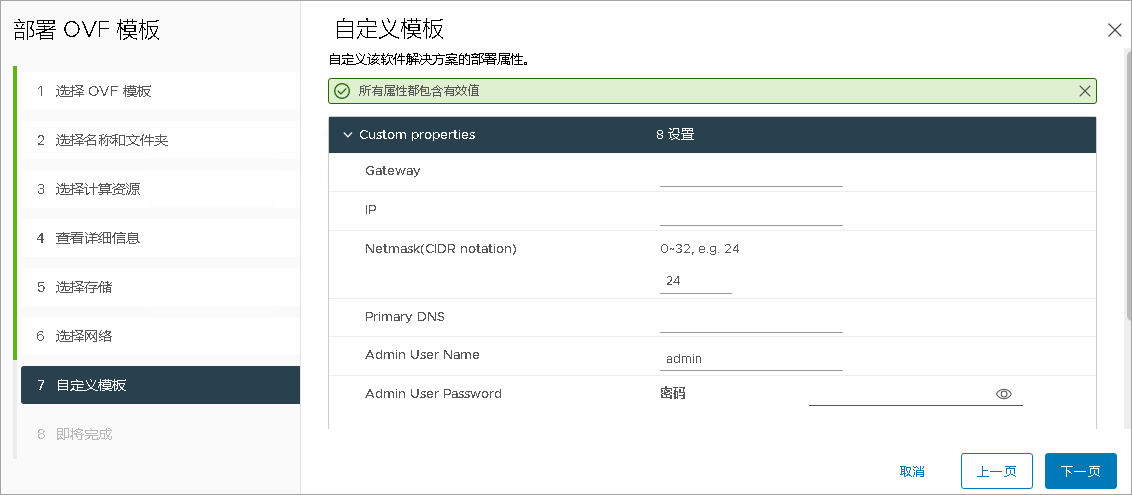
查看配置資料,然後單擊完成。

在任務控制台中查看任務狀態,等待任務完成。
步驟五:啟用災備網關
部署完成後,啟動使用OVF範本部署的虛擬機器。
開啟瀏覽器,在地址欄輸入
http://hostname:8011。hostname是您使用OVF範本部署的網關的IP地址。在啟用網關頁面,輸入所需參數,然後單擊註冊登入混合雲災備網關。各參數說明如下:
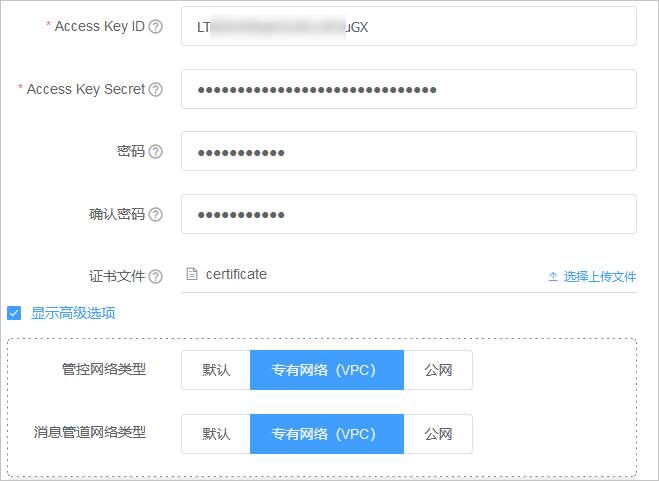
參數
說明
AccessKey ID
在開通雲備份服務的阿里雲賬戶中下載AccessKey ID和AccessKey Secret。詳情參見為RAM使用者建立AccessKey。
說明啟用備份網關的AccessKey存在到期輪轉的情況,AccessKey輪轉時,您需要重新啟用備份網關,否則會備份失敗。具體操作,請參見如何更換VMware備份容災網關的AccessKey?。
AccessKey Secret
密碼
設定此網關登入密碼,登入密碼至少為6位。
認證檔案
選擇在控制台下載的認證。認證啟用後如果虛機關機超過5天,認證會失效,需要重新下載認證並啟用。
管控網路類型
在VMware服務環境中,選擇VPC。
訊息通道網路類型
在VMware服務環境中,選擇VPC。
安裝完成後,您可以在VMware备份容灾頁面的灾备网关頁簽下看到該災備網關的狀態為已啟動。除此之外,您還可以在操作列,執行以下操作:
流量限制:您可以在不同時間段設定流量限制,避免備份任務消耗過多VMware資源。
更多:
下载网关:下載災備網關安裝包。
下载证书:下載用來啟用該災備網關的認證。
删除:刪除用戶端會刪除已有的備份資料,同時會導致正在執行的備份、恢複任務失敗。刪除用戶端前,請您確保不再需要此用戶端的備份資料,同時確保該穹戶端上沒有正在執行的備份、恢複任務。
网关设置:可以選擇使用或不使用HTTPS傳輸資料、最大背景工作執行緒數以及最大CPU核心使用數。
操作完成後,您可以在管理的vCenter頁簽查看vCenter伺服器。
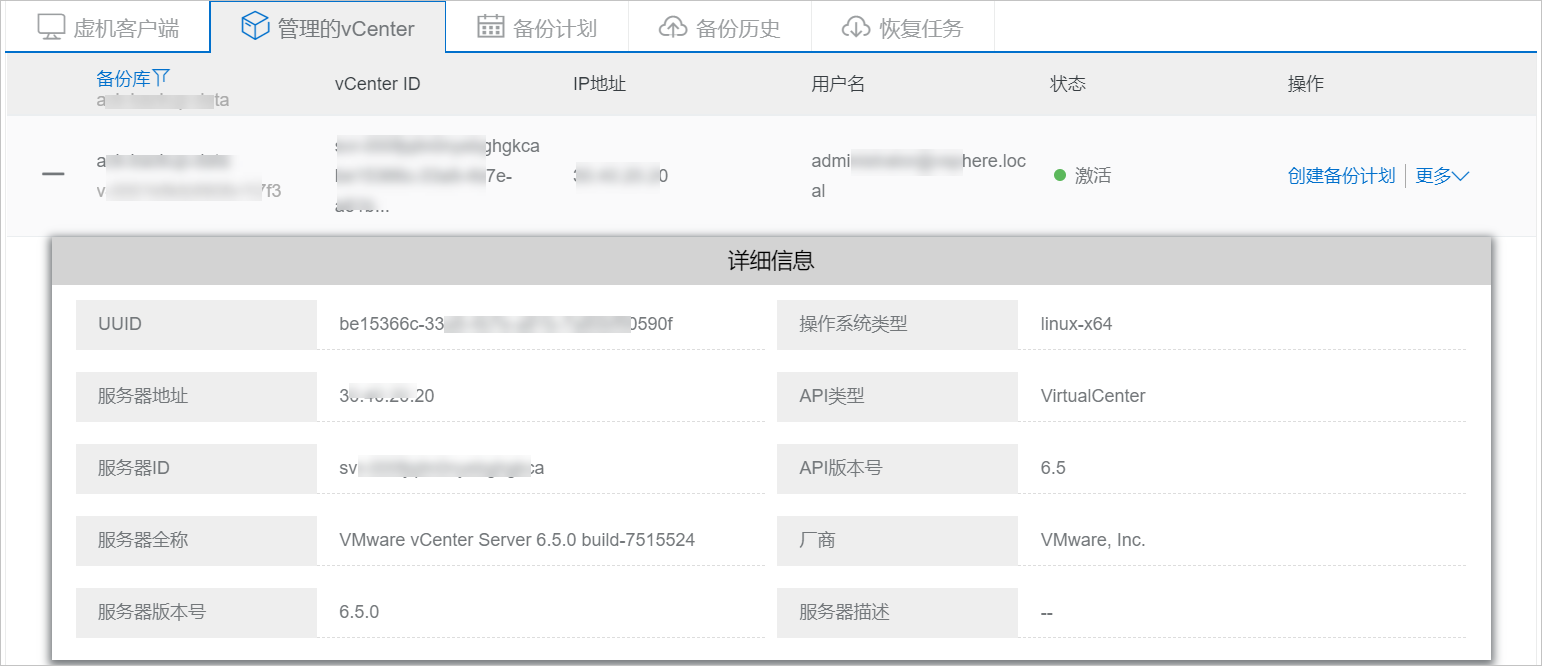
災備網關添加VCenter伺服器時,IP、帳號、密碼正確,卻添加失敗?
密碼中若包含以下特殊字元,可能會導致無法添加vCenter伺服器:
` ^ ~ = ; ! / ( [ ] { } @ $ \ & # % +
如何更換VMware備份容災網關的AccessKey?
VMware虛擬機器網關重設(重新啟用)方法如下:
進入用戶端安裝目錄data:
cd /opt/alibabacloud/hbr/data/刪除console.mv.db:
rm -f console.mv.db重新啟動服務。參考命令為
systemctl restart hbr。在雲備份控制台使用新的AccessKey重新啟用。